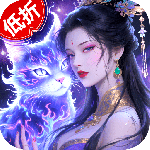华硕笔记本电脑摄像头驱动安装及使用技巧分享

华硕笔记本摄像头驱动安装问题可通过以下步骤解决:1.确认型号后访问正式下载对应驱动;2.卸载旧驱动后再安装新版本;3.重启电脑并测试摄像头。多数问题是因驱动不匹配或系统更新导致,需注意隐私权限设置和bios选项。
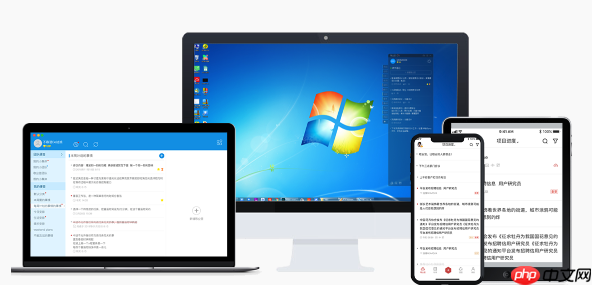
华硕笔记本电脑的摄像头驱动安装,说起来不算复杂,但往往小细节决定成败。在我看来,它不是什么高深莫测的技术活,更多的是一种耐心和对信息源的辨别能力。多数时候,遇到摄像头不工作,八成是驱动没装对,或者系统更新后‘水土不服’。掌握了几个关键点,这事儿就能迎刃而解。

解决华硕笔记本摄像头驱动问题,最直接且有效的方法,就是回归最新源头。
确认型号: 翻看笔记本底部的贴纸,或者在系统信息里找到你的华硕笔记本具体型号。这是关键一步,因为不同型号的摄像头硬件可能不同,驱动也千差万别。访问华硕正式: 打开浏览器,直奔华硕最新支持 。在搜索框里输入你的笔记本型号,进入对应的支持页面。下载驱动: 在驱动下载列表里,找到“摄像头”或“Camera”相关的驱动程序。通常会有多个版本,选择最新的,或者与你的操作系统版本最匹配的那个。有时,驱动会打包在“ATKACPI驱动和热键工具”或“芯片组驱动”中,需要留意说明。卸载旧驱动(可选但推荐): 进入设备管理器(右键点击“此电脑”->“管理”->“设备管理器”),找到“图像设备”或“照相机”下的摄像头设备。右键点击,选择“卸载设备”,如果系统提示“删除此设备的驱动程序软件”,务必勾选。安装新驱动: 运行你刚下载的驱动安装包。按照提示一步步完成安装。安装过程中可能会有几次屏幕闪烁,这是正常现象。重启电脑: 安装完成后,务必重启电脑,让新驱动完全生效。检查: 重启后,打开“相机”应用或任何视频会议软件,测试摄像头是否正常工作。如果还是不行,检查一下隐私设置,确保应用有权限访问摄像头。为什么我的华硕笔记本摄像头突然不能用了?
这问题太常见了,简直是笔记本用户的心头痛。我遇到过不少朋友,前一天摄像头还好好地,第二天突然就‘失踪’了。在我看来,这背后有几个主要原因:
 Windows系统更新的“副作用”: 这是最常见的元凶。微软的Windows更新,有时会因为兼容性问题,导致现有驱动失效或被替换成不兼容的版本。它并不是想搞破坏,只是在尝试优化,结果却适得其反。驱动程序冲突或损坏: 你可能安装了其他软件,或者手动更新了某个驱动,无意中造成了摄像头驱动的冲突。又或者是驱动文件本身在某些操作中被损坏了。隐私设置的“误触”: Windows 10/11系统对隐私权限管理得非常严格。你可能在某个不经意的瞬间,关闭了应用访问摄像头的权限。检查一下“设置”->“隐私和安全”->“相机”,确保相关应用允许访问。硬件连接松动或故障: 虽然不常见,但也不能排除。笔记本内部排线松动,或者摄像头模块本身出现故障,这需要更专业的检测。我个人经历过一次,排除了所有软件问题,最后才发现是排线问题,那真是让人头疼。
Windows系统更新的“副作用”: 这是最常见的元凶。微软的Windows更新,有时会因为兼容性问题,导致现有驱动失效或被替换成不兼容的版本。它并不是想搞破坏,只是在尝试优化,结果却适得其反。驱动程序冲突或损坏: 你可能安装了其他软件,或者手动更新了某个驱动,无意中造成了摄像头驱动的冲突。又或者是驱动文件本身在某些操作中被损坏了。隐私设置的“误触”: Windows 10/11系统对隐私权限管理得非常严格。你可能在某个不经意的瞬间,关闭了应用访问摄像头的权限。检查一下“设置”->“隐私和安全”->“相机”,确保相关应用允许访问。硬件连接松动或故障: 虽然不常见,但也不能排除。笔记本内部排线松动,或者摄像头模块本身出现故障,这需要更专业的检测。我个人经历过一次,排除了所有软件问题,最后才发现是排线问题,那真是让人头疼。如何判断摄像头是驱动问题还是硬件故障?
这是个关键的诊断步骤,能帮你少走很多弯路。我通常会从以下几个方面入手判断:
设备管理器状态: 打开设备管理器,查看“图像设备”或“照相机”下是否有摄像头设备。如果设备列表里根本没有摄像头设备,或者显示一个带有黄色感叹号的“未知设备”,那大概率是驱动问题或系统未能识别。如果设备存在,但显示禁用图标(向下箭头),尝试右键点击“启用设备”。如果设备存在且无任何异常标记,但摄像头依然不工作,这可能意味着驱动虽然安装了,但版本不匹配,或者存在更深层次的软件冲突,甚至可能是硬件问题。尝试通用驱动或系统自带驱动: 有时,Windows自带的通用驱动也能让摄像头暂时工作。你可以尝试在设备管理器中,右键点击摄像头设备,选择“更新驱动程序”->“浏览我的电脑以查找驱动程序”->“让我从计算机上的可用驱动程序列表中选取”,看是否有Microsoft的通用驱动选项。如果能让摄像头短暂恢复,那基本可以确定是驱动问题。在不同应用中测试: 打开多个应用(如系统自带的“相机”应用、Skype、Zoom等)测试摄像头。如果只在特定应用中不工作,那可能是该应用的权限设置问题,而不是摄像头驱动本身。如果所有应用都不行,那驱动或硬件的嫌疑就更大了。查看系统日志: 对于有一定技术背景的用户,可以查看事件查看器(Event Viewer),搜索与摄像头相关的错误日志,有时能提供一些线索,比如驱动加载失败的具体原因。华硕笔记本摄像头驱动安装有哪些最佳实践?
为了避免反复折腾,我总结了一些在华硕笔记本上安装摄像头驱动的‘经验之谈’,这些小习惯能让你省心不少:
 型号精确匹配是王道: 永远、永远、永远(重要的事情说三遍)从华硕游戏下载对应你笔记本具体型号的驱动。不要相信那些所谓的“万能驱动包”或者第三方驱动 。我见过太多因为下了错误驱动导致系统不稳定的案例,得不偿失。先卸载旧驱动: 就像装修房子要先拆旧一样,安装新驱动前,在设备管理器里彻底卸载掉旧的摄像头驱动,并勾选删除驱动文件。这能最大程度避免新旧驱动之间的冲突。关注驱动发布日期: 在华硕正式下载时,如果看到多个驱动版本,通常选择最新发布日期的那个。但如果最新版出现问题,也不妨尝试前一个稳定版本。有时,新版驱动可能针对的是特定系统版本或硬件批次。系统更新与驱动更新并行: 在进行大的Windows系统更新后,最好也去华硕正式检查一下是否有针对新系统的驱动更新。很多时候,驱动问题就是因为系统更新后,老驱动跟不上节奏。检查BIOS/UEFI设置: 极少数情况下,摄像头可能在BIOS/UEFI中被禁用。开机时按F2或Del键进入BIOS设置,检查“Advanced”或“Security”选项下是否有关于“Camera”或“Integrated Peripherals”的设置,确保其处于“Enabled”状态。定期检查隐私设置: 养成习惯,定期检查Windows的隐私设置,确保“相机”权限是打开的,并且允许你常用的应用程序访问摄像头。这虽然不是驱动问题,但却是最容易被忽视的‘拦路虎’。
型号精确匹配是王道: 永远、永远、永远(重要的事情说三遍)从华硕游戏下载对应你笔记本具体型号的驱动。不要相信那些所谓的“万能驱动包”或者第三方驱动 。我见过太多因为下了错误驱动导致系统不稳定的案例,得不偿失。先卸载旧驱动: 就像装修房子要先拆旧一样,安装新驱动前,在设备管理器里彻底卸载掉旧的摄像头驱动,并勾选删除驱动文件。这能最大程度避免新旧驱动之间的冲突。关注驱动发布日期: 在华硕正式下载时,如果看到多个驱动版本,通常选择最新发布日期的那个。但如果最新版出现问题,也不妨尝试前一个稳定版本。有时,新版驱动可能针对的是特定系统版本或硬件批次。系统更新与驱动更新并行: 在进行大的Windows系统更新后,最好也去华硕正式检查一下是否有针对新系统的驱动更新。很多时候,驱动问题就是因为系统更新后,老驱动跟不上节奏。检查BIOS/UEFI设置: 极少数情况下,摄像头可能在BIOS/UEFI中被禁用。开机时按F2或Del键进入BIOS设置,检查“Advanced”或“Security”选项下是否有关于“Camera”或“Integrated Peripherals”的设置,确保其处于“Enabled”状态。定期检查隐私设置: 养成习惯,定期检查Windows的隐私设置,确保“相机”权限是打开的,并且允许你常用的应用程序访问摄像头。这虽然不是驱动问题,但却是最容易被忽视的‘拦路虎’。 免责声明
游乐网为非赢利性网站,所展示的游戏/软件/文章内容均来自于互联网或第三方用户上传分享,版权归原作者所有,本站不承担相应法律责任。如您发现有涉嫌抄袭侵权的内容,请联系youleyoucom@outlook.com。
同类文章
13代14代酷睿处理器涨价10%,游戏CPU性能担当
9月26日消息,据最新消息,Intel计划提高其第13代和第14代酷睿(Raptor Lake)处理器的价格,涨幅超过10%。报道称,Intel此次涨价的原因可能与台积电的供应问题以及AI PC市场
酷睿Ultra 200S游戏性能完胜锐龙9000?
9月26日消息,在处理器市场竞争激烈的当下,Intel和AMD都在努力说服消费者选择自家的产品。最近,Intel发布了一份宣传材料,将其最新的Arrow Lake桌面CPU与AMD的锐龙9000系列
蓝宝石X870A PURE主板首发上市,售价2299元
9月26日消息,蓝宝石首款X870主板X870A PURE极地虽然最新尚未正式发布,但近日已在部分零售商处现身。目前,部分零售商已经将蓝宝石X870A PURE WIFI7主板列入产品清单,售价约为
华擎RX 9070 XT荒野联名卡:蓝色炫彩设计惊艳亮相
9月26日消息,华擎与卡普空合作,推出了一款特别定制版的显卡——Radeon RX 9070 XT Monster Hunter Wilds Edition 16GB。这款显卡以《怪物猎人:荒野》为
荣耀MagicPad 3 Pro首发骁龙8至尊版,性能领先行业半年
9 月 25 日消息,荣耀手机今日宣布,荣耀 Magic8 系列手机与 MagicPad 3 Pro 平板首批搭载第五代骁龙 8 至尊版移动平台,号称“一门双至尊”。荣耀全场景总裁林林今日发文称,
相关攻略
热门教程
更多- 游戏攻略
- 安卓教程
- 苹果教程
- 电脑教程